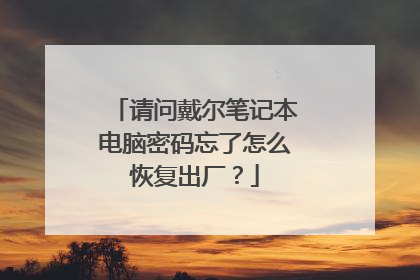pe盘清除win7开机密码
为了让电脑更加安全,很多人会给win7系统设置开机密码,防止重要数据被他人获取,部分用户设置过于复杂,导致忘记开机密码,win7开机密码忘记需要用pe来破解,下面我跟大家介绍pe盘清除win7开机密码,欢迎阅读。 pe盘清除win7开机密码 1 步骤一、 首先将准备的win PE盘插入光驱,然后在bios上设置电脑启动顺序是按照内置光驱为第一启动的方法,这样在电脑启动的时候就会进入pe系统了。 步骤二、 找到原系统,可能是c盘和D盘其中一个,然后进入到windows/system32,在其根目录喜爱找到Narrator.exe程序文件,然后鼠标右击该文件选择,属性/安全选项,在编辑,选择"组或用户名"为administrators,设置"administrator"权限为"完全控制",并应用。然之后在用前面的方法来对cmd.exe程序文件设置权限为“完全控制“。 步骤三、 上述操作完成后,把Narrator.exe重新改名为Narrator0.exe,再把cmd.exe也重新改名为Narrator.exe。 步骤四、 设置完成后,在将电脑重启下,会自动进入到登陆界面,可是密码还是没用破解,还是登陆不上。点击击屏幕左下角“轻松访问中心”启动“讲述人”因为我们更改了系统启动的对象,将其改成了cmd.exe。这就是名分提示符程序。 步骤五、 然后现在可以在cmd的输入窗口上直接输入命令,先在上输入【NET USER rock /add】这样就新建了一个用户了。是建立了一个教rock的用户。没用设置密码,然后继续输入【ET localgroup administrators rock /add】这样就提高了rock用户的权限将其添加到administrator用户组上面了 步骤六、 之后重启电脑,进入到登陆界面,还是需要输入密码,因为这是默认的用户administrator用户,所以还是需要输入密码,我们需要切换到rock用户,然后直接登陆即可进入到系统了。因为我们没有给rock设置密码,所以直接就登陆进入系统了。 相信到这里就破解了开机密码了。虽然过程有点麻烦,但是为了能破解电脑密码肯定是要一点手段的。如果那么简单的破解的`话,那设置密码就没什么意义了。之后再把narrator.exe改回cmd.exe再把narrator0.exe改回narrator.exe,好了!然后进入控制面板/用户管理,删除以前账号的密码。这样是防止别人在没有winpe的情况下再次用同样的方法来破解你的密码。然后再重启电脑,用以前的账号登陆系统,在用户管理上面可以重新设置当前账户的密码。 pe盘清除win7开机密码 2 一、所需工具: 1、U盘一个,容量1G以上即可,可用电脑一台 2、pe启动盘:大白菜pe制作教程 二、启动设置:怎么设置开机从U盘启动 三、pe清除win7开机密码步骤如下 1、在需要破解开机密码的win7电脑上插入pe启动盘,启动电脑后不停按F12、F11、Esc等快捷键,在弹出的启动菜单选择框中选择识别到的usb启动项,比如General USB Flash Disk,按回车进入; 2、从U盘启动进入这个主菜单,选择【02】回车运行pe系统; 3、进入pe系统之后,双击桌面上的【登录密码清除】图标,弹出NTPWedit对话框,默认会显示保存密码的SAM文件路径,直接点击【打开】; 4、这时候会列出当前系统的用户名,选择需要破解的密码用户名,比如Administrator,点击【修改密码】,如果不能修改,则先点击解锁,保存修改; 5、弹出这个对话框,编辑框放空白,确认,表示清空密码,编辑框输入新密码,确认,表示修改密码; 6、完成修改后,点击【保存修改】,密码破解完成,重启电脑,拔出U盘即可。

win7系统忘了开机密码 怎么用pe重置
需要pe中包含密码破解工具,建议下载pe工具箱制作启动U盘,使用方法如下: 1、下载最新版的通用pe工具箱将u盘制作成启动盘,接着重启连续按热键进入到bios系统下,设置u盘为第一启动,保存重启; 2、重启后会进入通用pe工具箱的选择界面,选择第八个“运行Windows登陆密码破解菜单”; 3、接着选择 “01 清除windows登录密码(修改密码)”; 4、输入“1”然后回车; 5、输入“0”然后回车(通常第一个是C盘,后面的久是依次排列的); 6、等待搜索完成; 7、输入要修改密码账号的数字序号,例如0为administrator; 8、输入y保存后,按esc退出后拔出U盘后重启即可。
进入SONY主板BIOS设置,把First Boot 设置成CD/DVD启动然后重启即可。
电脑系统密码忘记,巧用PE系统启动盘修改密码
进入SONY主板BIOS设置,把First Boot 设置成CD/DVD启动然后重启即可。
电脑系统密码忘记,巧用PE系统启动盘修改密码

win7怎么进pe重置开机密码
进pe系统重置win7密码的方法如下: 首先准备一个u盘,再下载一个启动盘制作工具比如老毛桃、大白菜等;使用启动盘制作工具将u盘制作成启动盘,这将会格式化 u盘,所以事先需要先进行备份;电脑重启,插入u盘,按f2进入bios设置u盘优先启动,保存后退出进入pe系统;在pe系统桌面找到密码修改工具,直接运行即可更改密码; 重启系统,即可通过新密码进行登录。
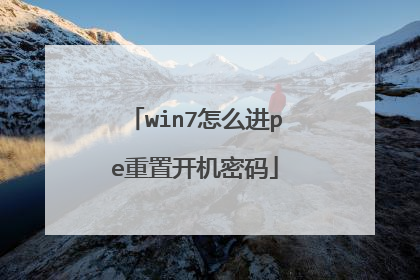
如何用pe破解密码
PE系统是一般安装在U盘或者CD上的系统。PE是带有限服务的最小Win32子系统,基于以保护模式运行的WindowsXPProfessional内核。它包括运行Windows安装程序及脚本、连接网络共享、自动化基本过程以及执行硬件验证所需的最小功能。PE破解密码,进入PE系统界面,选择清除windows登陆密码,选择序号中需要清理的分区,进入系统分区,选择系统所在分区盘符,windows系统密码清除器将自动进行搜索并找到相应的数据库,选择清除此用户的密码即可。 更多关于怎么用pe破解密码,进入:https://m.abcgonglue.com/ask/4d99e31615832941.html?zd查看更多内容

请问戴尔笔记本电脑密码忘了怎么恢复出厂?
1、开机进入系统前,按F8,进入Windows 7的高级启动选项,选择“修复计算机”。 2、选择键盘输入方法。3、如果有管理员密码,需要输入;如果没有设置密码,直接“确定”即可。4、进入系统恢复选项后,选择“Dell DataSafe 还原和紧急备份”。5、选择“选择其他系统备份和更多选项”,点击“下一步”。6、选择“还原我的计算机”,点击“下一步”。7、选择正确的出厂映像后,点击“下一步”就可以开始恢复系统到出厂状态。注意,在恢复过程中,笔记本需要连接适配器。完成后,重启电脑即可。推荐戴尔灵越13 Pro,它是首款搭载英特尔11代酷睿H35标压处理的13英寸轻薄本。处理器有11代i5和i7两种处理器版本可选,集显和独显也可以选择,戴尔灵越13 Pro搭载了一颗功率高达35W的11代英特尔酷睿i5-11300H标压处理器,这颗处理器采用4核心8线程架构,睿频可至4.4GHz,比起11代低压处理器i5-1135G7性能提升47%。在此基础上,戴尔灵越13 Pro还配备了16G运行内存、512G高速固态硬盘,其配置之强可见一斑。上戴尔官网快人一步抢先体验
以WIN10系统为例:1、在开机启动系统时强制关机,重复三次后,就可以进入安全模式,选择疑难解答,高级选项。2、然后进入系统高级选项后,即可看到“系统还原”选项、“自动修复”和“系统映象恢复”等选项。3、选择“系统还原”按照提示操作,把系统还原到安装更新前的状态即可。
你好,戴尔笔记本电脑开机密码忘记了处理方法:情况一,现在的笔记本电脑基本上安装的都是WINDOWS10的系统。如果你设置的是微软账号PIN密码,需要你自己在电脑联网的情况下,点击页面右下角的忘记密码,然后登录你微软账户,进行验证修改密码。情况二,一般电脑的普通密码都可以利用U盘pe系统抹去。
恢复出厂设置方法如下: 1、开机进入系统前,按F8,进入Windows 7的高级启动选项,选择“修复计算机”。2、选择键盘输入方法。3、如果有管理员密码,需要输入;如果没有设置密码,直接“确定”即可。4、进入系统恢复选项后,选择“Dell DataSafe 还原和紧急备份”。5、选择“选择其他系统备份和更多选项”,点击“下一步”。6、选择“还原我的计算机”,点击“下一步”。7、选择正确的出厂映像后,点击“下一步”就可以开始恢复系统到出厂状态。 注意,在恢复过程中,笔记本需要连接适配器。完成后,重启电脑即可。
以WIN10系统为例:1、在开机启动系统时强制关机,重复三次后,就可以进入安全模式,选择疑难解答,高级选项。2、然后进入系统高级选项后,即可看到“系统还原”选项、“自动修复”和“系统映象恢复”等选项。3、选择“系统还原”按照提示操作,把系统还原到安装更新前的状态即可。
你好,戴尔笔记本电脑开机密码忘记了处理方法:情况一,现在的笔记本电脑基本上安装的都是WINDOWS10的系统。如果你设置的是微软账号PIN密码,需要你自己在电脑联网的情况下,点击页面右下角的忘记密码,然后登录你微软账户,进行验证修改密码。情况二,一般电脑的普通密码都可以利用U盘pe系统抹去。
恢复出厂设置方法如下: 1、开机进入系统前,按F8,进入Windows 7的高级启动选项,选择“修复计算机”。2、选择键盘输入方法。3、如果有管理员密码,需要输入;如果没有设置密码,直接“确定”即可。4、进入系统恢复选项后,选择“Dell DataSafe 还原和紧急备份”。5、选择“选择其他系统备份和更多选项”,点击“下一步”。6、选择“还原我的计算机”,点击“下一步”。7、选择正确的出厂映像后,点击“下一步”就可以开始恢复系统到出厂状态。 注意,在恢复过程中,笔记本需要连接适配器。完成后,重启电脑即可。